この記事には広告を含む場合があります。
記事内で紹介する商品を購入することで、当サイトに売り上げの一部が還元されることがあります。
2023年のイースターは4月9日日曜日です!
このページでは、イースターの飾り付けにピッタリなポスターなどの素材を無料でダウンロードできます!
おうちフォトやパーティーにピッタリです◎
ぜひダウンロードしてお子様と楽しんでください♪
ご利用の際は必ず利用規約をご一読ください。
おうちで楽しんでいただくための無料素材なので、個人利用以外でのご利用はご遠慮ください。
ただし保育園など公共施設でのご利用はOKです。お教室やレッスン、ワークショップ、イベント、撮影会などでの使用はご購入いただいた場合OKです。詳細は利用規約をご覧ください。
ご不明な場合は、お気軽にInstagramのDMにお問い合わせください。
イースターに使えるポスター
イースターに使えるポスター①イースター×Boho
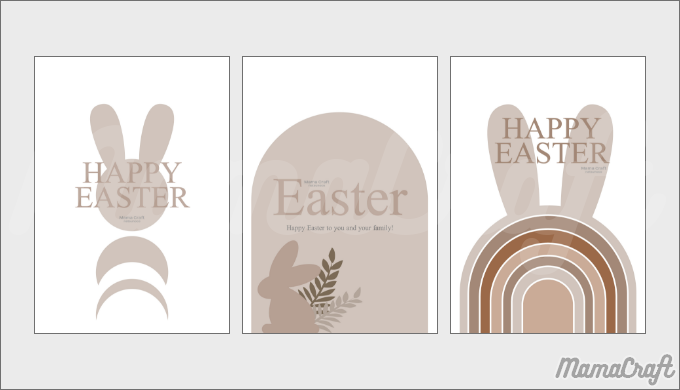
サイズはA4縦、PDFデータです。
イースターに使えるポスター②イースターエッグのポスター

サイズはA4縦、PDFデータです。
イースターに使えるポスター③パステルカラーバージョン
3枚1セットで使っていただく用にデザインしました!
おうちフォトをセットから準備したりするのは大変…
ですがポスターを3枚並べて壁に貼るだけでそれらしいフォトブースが完成!
もちろん1枚からでも問題なく使っていただけます✨
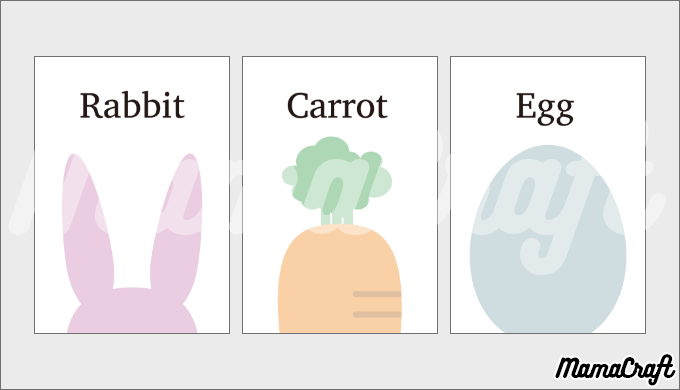
サイズはA4縦、PDFデータです。
イースターに使えるポスター④くすみカラーバージョン
こちらは少し色味をおさえたバージョンです。
レトロな雰囲気で撮影などにお使いいただけます!
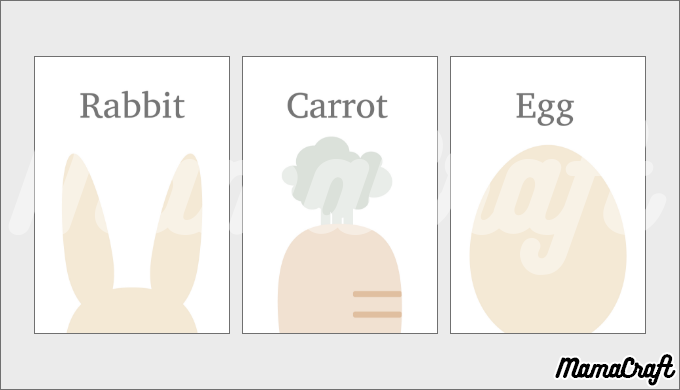
サイズはA4縦、PDFデータです。
イースターラビットの素材
ガーランドや工作の型紙としてお使いいただけます!

サイズはA4横pdfデータです。
1枚に3羽のうさぎが描かれています。
白セットは、印刷して工作にお使いください☆
裏に厚紙を貼るか、厚紙に型取って使用するのがおすすめです!
ガーランドとして利用する際は、耳部分ではなく顔部分に穴をあけて紐を通すほうがよいです!
100均などで売っているポンポンボールをしっぽに見立てて付けるとかわいくなります◎
手芸コーナーに行けばどこの100均にもだいたいあります!
イースターエッグの素材
こちらも白セットは、印刷して工作の型紙などにピッタリです◎
裏に厚紙を貼るか、厚紙に型取って使用するのがおすすめです!
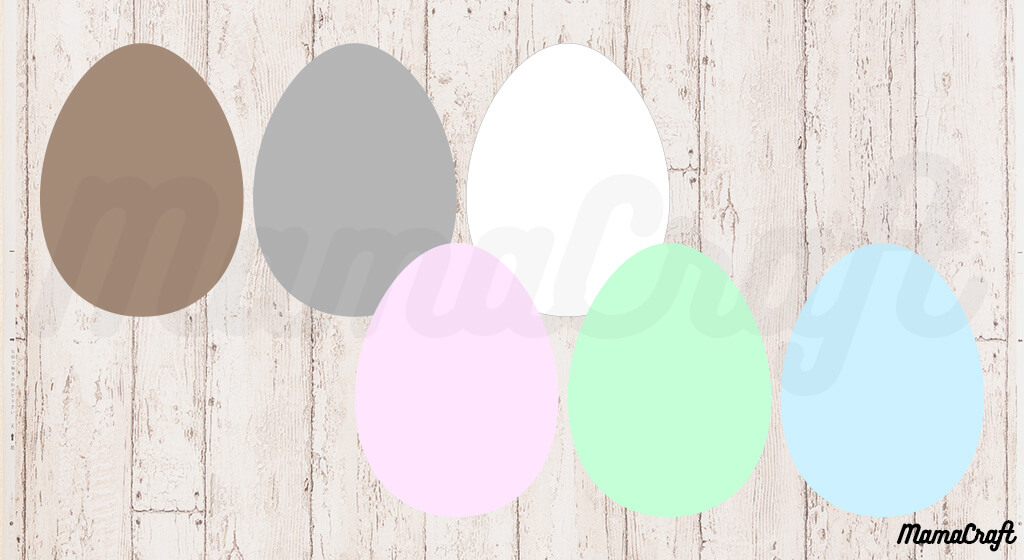
サイズはA4横pdfデータです。
素材ダウンロードに関するよくある質問
スマートフォンで素材をダウンロードしたいのですが、保存ボタンが見当たりません。
スマートフォンでInstagramアプリから素材をダウンロードする際は、当ブログをブラウザーで開いてからダウンロードしていただく必要があります。

Instagramで当ブログのURLをタップ。
ブログが表示されたら、右上にある「・・・」を押します。
すると、下からポップアップ選択肢が表示されますので、
「ブラウザーで開く」を押してください。
これで、JPG画像のデータは長押しをすればダウンロード選択肢が出てきます。
PDFデータの場合は真ん中の矢印から保存先を選択することができます。
なおPDFデータは書類データとなりますのでアルバムには保存されません。
ダウンロードしたけど写真アプリに入りません。
素材がjpg画像の場合は、写真アプリにダウンロードされますが、PDFの場合はダウンロードしても写真アプリには入りません。ファイルアプリにダウンロードされます。
PDFのダウンロード方法を教えてください。
ダウンロードボタンを押して真ん中にある↑矢印の ボタンを押すだけです!

①ダウンロードしたい素材のダウンロードボタンを押します。
②真ん中にある↑矢印のボタンを押します。

③”ファイル”に保存を押します。
④保存場所を選びます。今回は「このiphone内」を選択しました。
⑤保存を押して完了です!
ダウンロードしたPDF素材はどうやって確認すればいいですか?
初期から入っている「ファイル」というアプリに入っています。そこからご確認ください。

①初期から入っている 「ファイル」アプリに ダウンロードされています。
②保存した先を選択します。 今回は「このiphone内」

③ファイルを選択
④↑矢印を押します。
⑤おうちのプリンターが Wi-FiやBluetooth対応していれば「プリント」を押してこのまま印刷ができます。
おうちにプリンターがない人へ
おうちにプリンターがない人はこちらをご覧ください!
セブンイレブンのネットプリントへの簡単な登録方法についてご紹介しております。
ぜひ参考にネットプリントしてみてください
感想お待ちしております!
使ってみた感想をSNSや下のコメント欄に書いてくれたら泣いて喜びます!
SNSではタグ付けをしてくださるとさらに嬉しいです!
よろしくお願いします♪



こんにちは。はじめまして。
ワンちゃんのおうちフォトで使わせて頂きました。
とてもカワイイです💕
インスタに投稿してみます。
ありがとうございました😊
コメントありがとうございます!
ワンちゃんのおうちフォトに✨ありがとうございます!!
とっても嬉しいです✨✨
この度はダウンロードいただきありがとうございました💖
※PSお名前は匿名にさせていただいております。